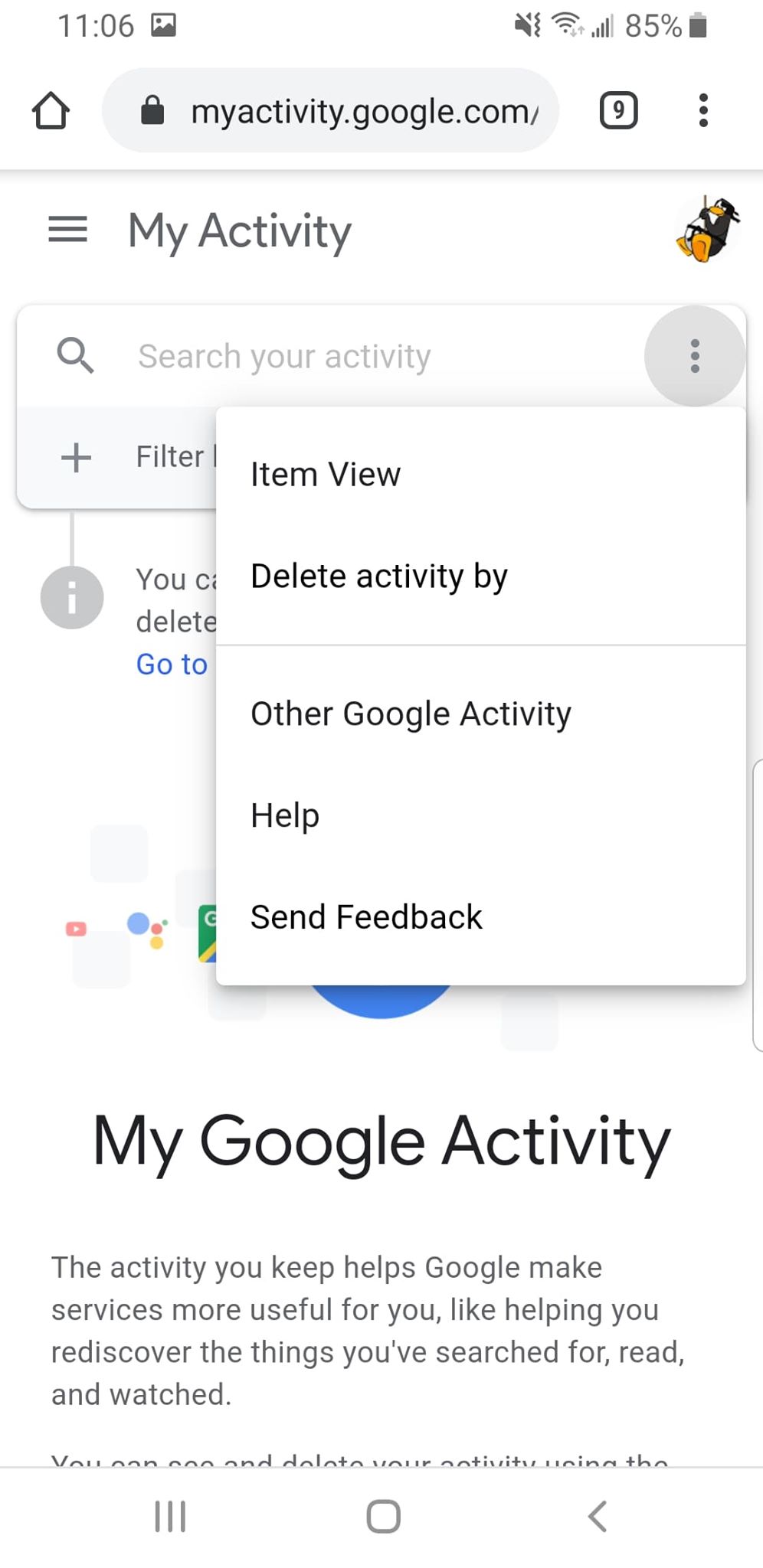Många konsumenter har under de senaste åren letat efter sätt att begränsa sin exponering online. Ett sätt att ta en proaktiv strategi för att skydda dig själv och kontrollera din personliga information är att minimera hur företag och annonsörer samlar in och lagrar den informationen.
Du kan välja att ta bort Googles aktivitet och begränsa hur mycket av dina onlinedata som får samlas in.
“Användar inte Google Incognito-funktionen och tar bort min webbläsarhistorik mina data säkra?”
Svaret är inte fullständigt. Människor har ofta den missuppfattningen att det genom att regelbundet ta bort sin webbsökningshistorik räcker för att hålla dem privata och säkra. Detta är inte fallet. När du använder inkognitofliken avslöjas din anonymitet fortfarande av din Internetleverantör och informationen från stora företag är villig att betala för den insamlade informationen.
Var inte alltför förvånad. Googles praxis kan vara lika skuggig som deras algoritm även om det finns andra alternativ där ute som kommer att prioritera din integritet. En av dem DuckDuckGo, som inte spårar dina rörelser online. Jag föredrar att använda Modig, själv. Detta är en säker webbläsare som låter dig växla mellan sökmotorer på din fritid.
Det är emellertid troligt att du kommer att fortsätta använda Google som din önskade sökmotor och därför vill få bättre hantering av att ta bort några, eller alla, av dina Google-aktiviteter. Var medveten om att radering av alla dina webbsökningsaktiviteter inte eliminerar någon information som Google samlar in med dig. Du måste också ta bort saker separat som kartaktivitet om du har tillåtit Google att spåra din plats.
Även om du tar bort alla delar av din aktivitet, håller Google register över hur du använder webbläsaren. Detta betyder att när du söker kommer det att komma ihåg vad du letade efter och när. Kom dock inte ihåg vad du faktiskt letar efter. Enligt Google kommer det att ta bort alla dina data som är associerade med ditt konto efter att du har tagit bort dem.
Du som inte vill ta bort ditt Google-konto helt bör se till andra alternativ. Det här är alternativen som jag kommer att beröra i den här artikeln.
Hantera din Google-aktivitetskontroll
Att ta bort Googles historik permanent hjälper dig att uppnå ditt mål att upprätthålla säkerheten för din online identitet, men du vill också behärska hur du också anpassar din Aktivitetskontroll. Google-aktiviteter fortsätter att lagra dina sökposter och sökhistorik såvida du inte väljer att inaktivera dem. När den har inaktiverats kommer Google inte längre att kunna samla in och lagra informationen från dig i framtiden.
Vi börjar med att stänga av Google-aktiviteter som du inte vill spara. Du kan vara specifik eller bara ta bort allt i din sökning för att optimera din online-säkerhet. Detta säkerställer att den angivna informationen inte spåras. Detta är en mycket enkel uppgift och kan slutföras med följande:
- Öppna din webbläsare och gå till Kontrollera aktiviteter.
- Växla till höger om varje aktivitet som du inte vill spåra / spara.
- När aktiverat får du ett popup-fönster där du måste bekräfta ditt val genom att välja Paus.
Om du väljer att ta bort all din surfhistorik raderas alla lösenord som du lagrar. Se till att du kommer ihåg lösenordet innan du fortsätter. Om du redan har konfigurerat ett Password Manager-program som LastPass kommer det inte att påverka det.
Innan jag diskuterar hur du tar bort alla Google-aktiviteter som för närvarande samlas in kommer jag att diskutera hur du arkiverar dem för personligt bruk. Så om du av någon anledning vill ha möjlighet att ladda ner din Google-sökhistorik, fortsätt till nästa avsnitt.
Ladda ner din Google-sökning / webbläsarhistorik
Om du känner för att titta tillbaka med nöje på några av dina äventyr tidigare, ger Google dig ett sätt att behålla din sökhistorik. För att få en lista över arkiverade sökhistorik så att du alltid kan ha tillgång till data måste du:
- Logga in på ditt Google-konto. Från huvudsida, välj menyn till vänster Data & personalisering.
- Rulla ner till sidan tills du hittar avsnittet “Hämta, ta bort eller göra planer för dina data”. Klicka på “Ladda ner dina data”.
- Du kommer till en sida där du måste välja vilka data du vill inkludera i arkivnedladdningen. Som standard är alla alternativ aktiverade. Om du gillar det finns det Välj ingen -knappen som avmarkerar alla alternativ så att det är lättare om du bara vill ladda ner en liten mängd data. Klicka på när du är nöjd med ditt val Fortsätta.
- Välj arkivformatet som du vill ladda ner. Dina alternativ är “Filtyp” (antingen .zip eller .tgz), “Filstorlek” (från 1 GB till 50 GB) och “Leveransmetod” (medföljande alternativ) i bilden).
Beroende på vilken tjänst du har anslutit till ditt Google-konto hittar du ditt dataarkiv som väntar på dig i den föredragna leveransmetoden. Det är här du har möjlighet att ladda ner filer till din PC (eller Mac).
Nu för borttagningsprocessen.
Ta bort din Google Browser History
Du gör detta genom att:
- Starta webbläsaren Google Chrome från din dator. Se till att du är inloggad på ditt Google-konto.
- Överst till höger, öppna Få mer / inställningar genom att klicka på den tre vertikala prickikonen.
- Klick Historia från menyn (och historik igen från den extra menyn). Du kan också klicka Fler verktyg och välj Rensar sökdata … eller undvik steg 2 och tryck bara på CTRL + Skift + DEL. Om du väljer ett av de två sista alternativen hoppar du över steg 4.
- Välj till vänster på skärmen Rensa sökdata. Ett fönster öppnas i en ny flik.
- Fönstret ger dig två flikar, “Basic” och “Advanced”. Fliken “Grundläggande” visar tre alternativ medan “Avancerat” ger dig flera alternativ. Om du vill göra en djupgående skrubba av din webbläsarhistorik, vill du öppna fliken “Avancerat” och välja alla tillämpliga menyalternativ.
- Det finns också en rullgardinsmeny med namnet “Tidsintervall” som låter dig välja hur mycket historik du vill ta bort. Om du väljer “tidens början” raderas allt.
- När alla rutor som du vill ta bort har markerat klickar du på Rensa sökdata.
Ta bort din Google-sökhistorik
Att rensa din sökhistorik är förvånansvärt inte detsamma som att ta bort din webbläsarhistorik. Så här gör du:
- Se till att du är inloggad på ditt Google-konto och går Min aktivitet.
- Välj den vänstra menyn Radera aktivitet med för att ta dig till en sida där du kan ta bort din Google-historik efter ämne eller produkt.
- Klicka på rullgardinsmenyn under “Radera efter datum” och välj Hela tiden för att rensa all din sökinformation.
- Klicka på Avlägsna för att bekräfta.
Du kan också välja att välja vissa objekt eller aktiviteter och inte alla med hjälp av de andra medföljande menyerna. Bläddra efter dag eller produkt från sidan “Radera aktivitet efter” eller sök efter specifika objekt med hjälp av sökfältet på sidan “Min aktivitet”. Om du går till “Annan Google-aktivitet” ser du alla de enskilda aktiviteter som Google spårar. Du kan klicka på Hantera aktiviteter för det mesta av detta om du vill få lite mer detalj. Du kan också välja att ta bort informationen som samlats in för var och en av dessa aktiviteter från respektive sidor.
Just nu är din sökhistorik på Google PC (eller Mac) mycket säkrare än när du började, men hur är det med din telefon och surfplatta? Att permanent ta bort dina Google-aktiviteter, inklusive din mobila enhet, hjälper dig definitivt att öka din integritet online.
Radera dina Android- och iOS-enheter Googles sökhistorik
Följ dessa steg för att rensa din Google-sökhistorik från din smartphone eller surfplatta:
- När du är på din Android-enhet, starta Krom ansökan och gå till myactivity.google.com. Om du använder en iOS-enhet kan du gå in på webbplatsen via Safari ansökan också.
- Knacka på Välj mer ikonen (tre horisontella linjer staplade vertikalt) och välj Ta bort aktivitet av (som ses ovan).
- Rätt under avsnittet “Radera efter datum”, klicka på rullgardinspilen och välj Hela tiden för att radera allt.
- Knacka på Avlägsna -knappen och en varningsfönster visas. Knacka väl för att rensa din Google Android-sökhistorik helt.
Google har ganska mycket tagit över internet nu. Nu är det upp till individer att se till att information de inte vill ha på offentliga platser är säkrad. Med Googles egna inställningar är det möjligt att begränsa åtminstone vissa problem med integritetsinvasion, så detta är ett bra ställe att börja.